Intro
개발중인 토이프로젝트의 css가 아이폰으로 확인 했을 때, 의도치 않은 모습으로 보였습니다. 버튼 및 input의 텍스트 색상이 자꾸 파랑색으로 표시되는데 개발자 모드로 띄워 놓고 확인을 하고 싶었습니다.
macOS 의 Safari로 띄워놓고 같은 사이즈로 줄여도 같은상황이 재현되지 않는걸 보면 iOS Safari의 특징 같았습니다. 사파리 페이지를 테스트 하다 보면 스택오버플로에서 흔히들 말하는 Safari is new IE 라는 말에 뭔가 수긍되는 경우도 종종 있긴 합니다.
iPhone Safari 디버그
iPhone 에서 Web Inspector 켜기
설정 > Safari > Advanced > Web Inspector 순서로 들어가서 설정을 켜 줍니다.
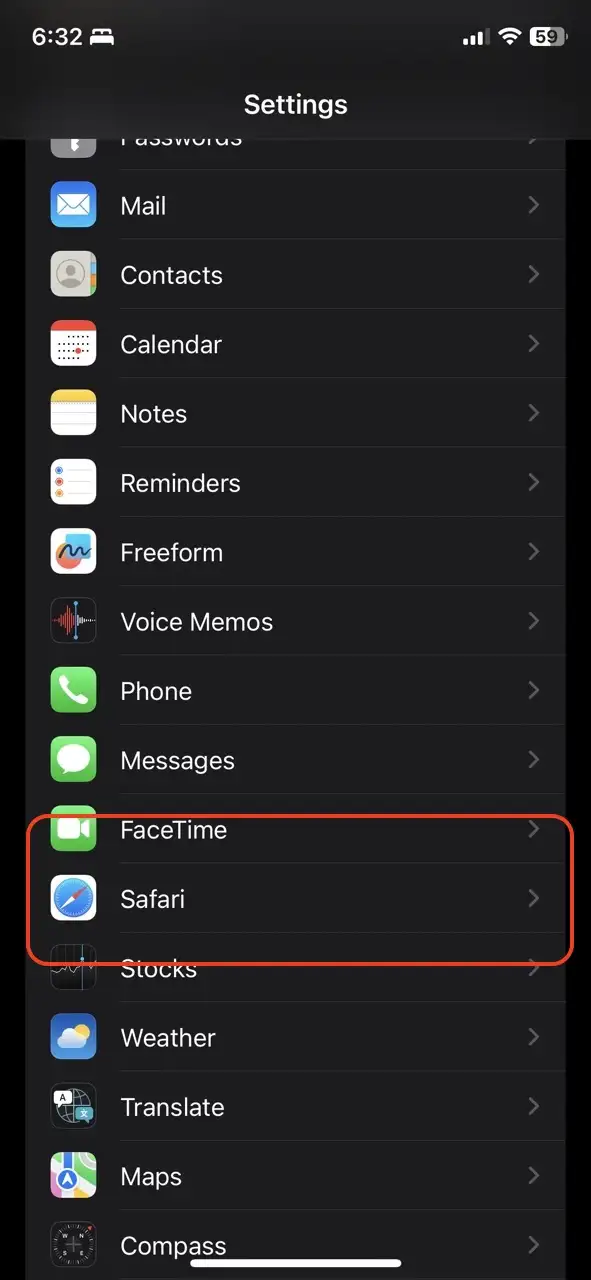
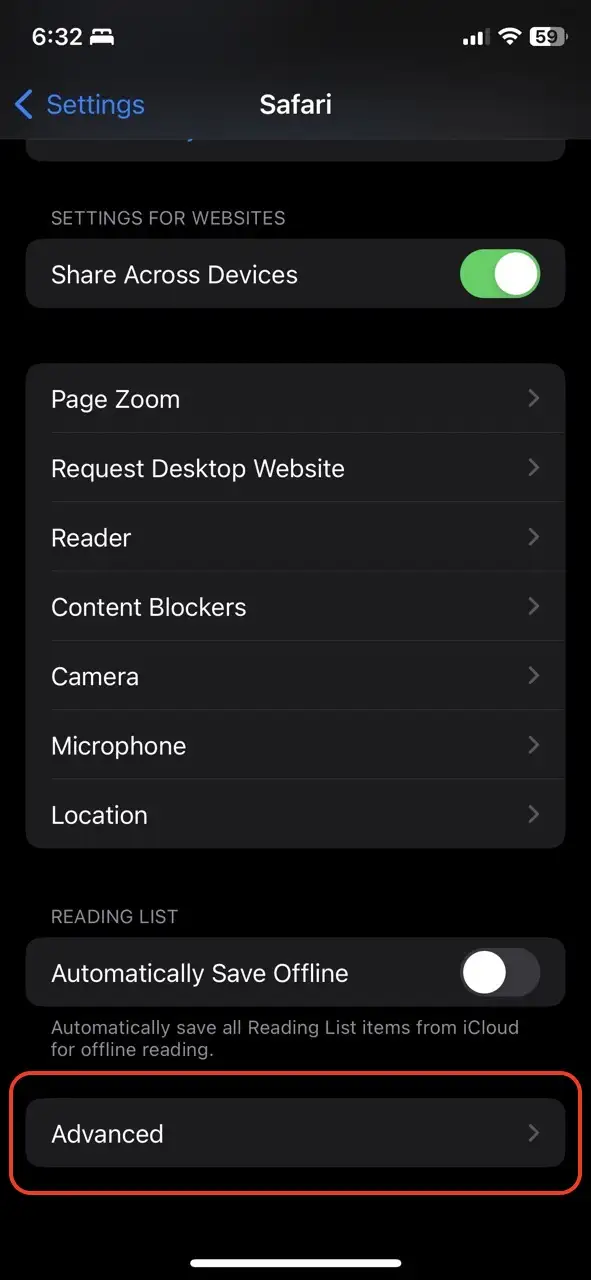
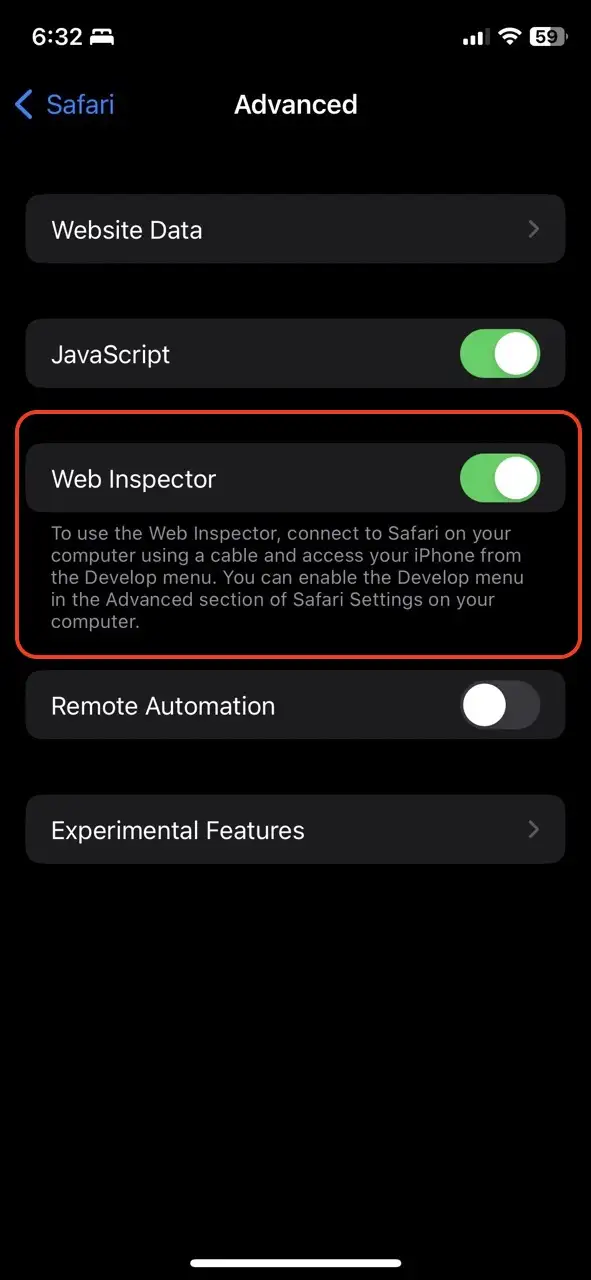
이후 이제 맥북에서 Safari를 실행 합니다. 혹시 MacOS의 Safari에서 개발자 툴을 활성화 해 두지 않았다면, Preferences > Advanced 에 들어가서 맨 아래 보이는 Show Develop menu in menu bar 체크를 해 줍니다.
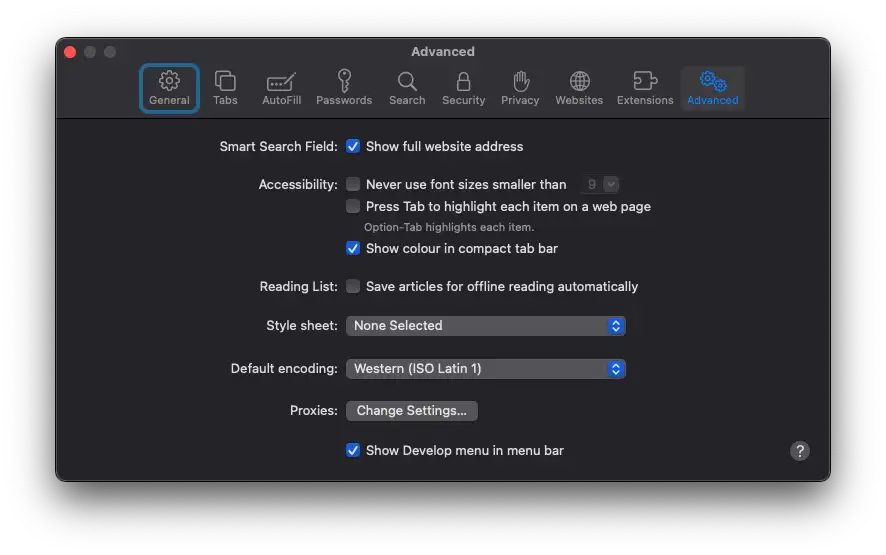
이제 맥북과 아이폰을 케이블로 연결 해 줍니다.
그러고 MacOS의 사파리에서 Develop 메뉴를 보면 연결한 iPhone이 추가 되어 있는데요.
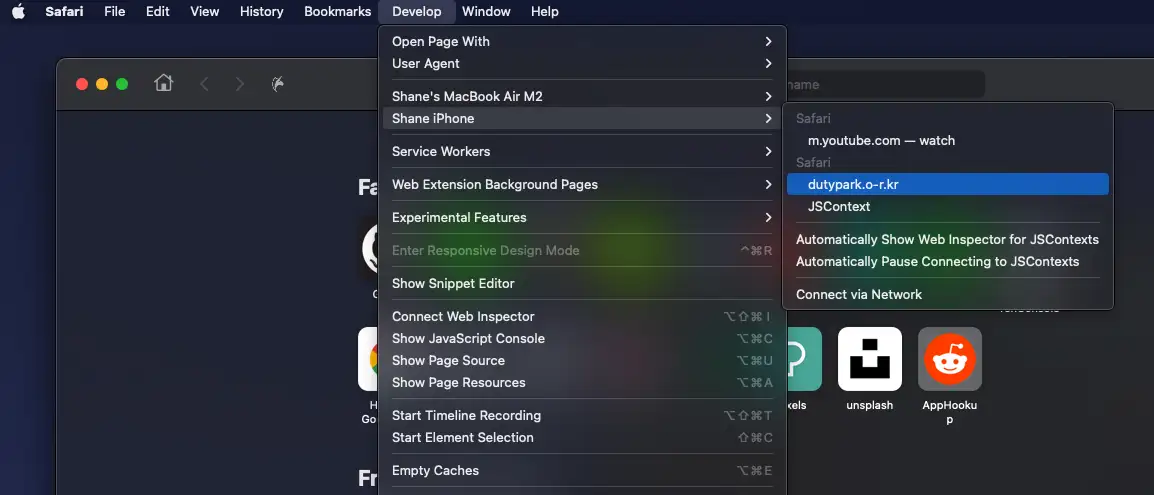
검사하고자 하는 탭을 선택 하면..
Mac에는 Web Inspector가 뜨고
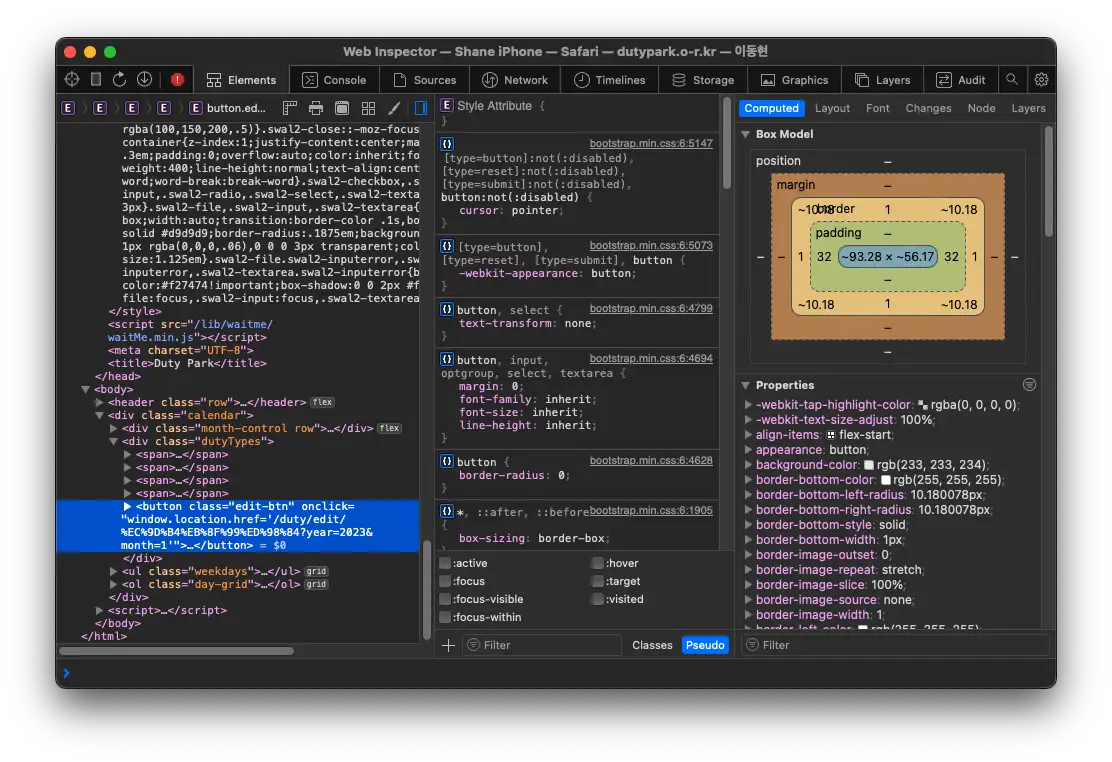
모바일 화면에는 선택한 엘리먼트가 표시 됩니다. 협동하는 모습이 매우 보기 좋네요
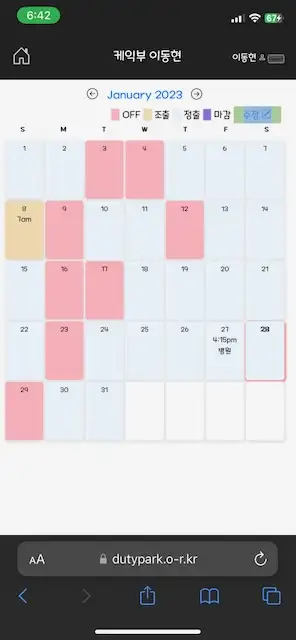
css 속성을 MacOS에서 띄워놓은 사파리에서 변경 하고, 아이폰에 뜨는 화면으로 변경사항을 확인 한 덕에 의도대로 css를 변경 할 수 있었습니다.
덕분에 의도치 않게 파랑색으로 표시되었던 글자들도 모두 정상적으로 변경 한 모습입니다.
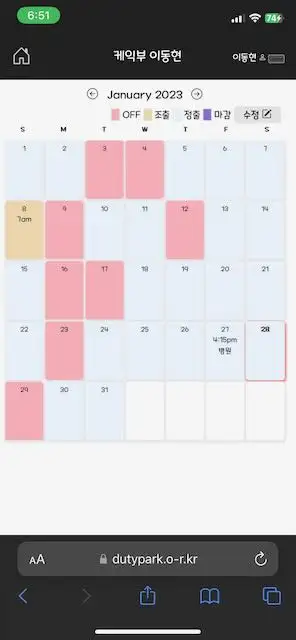
이상입니다.
References
'Development > Develop Tools' 카테고리의 다른 글
| Heritrix를 사용한 웹 아카이브 (0) | 2023.04.30 |
|---|---|
| Liquibase 변경사항을 sql 파일로 추출하기 (0) | 2023.03.25 |
| [IntelliJ IDEA] 파일 생성시 라이센스 정보 자동으로 입력하기 (0) | 2022.12.23 |
| [인텔리제이] 한글이 들어간 파일 모두 찾기 (0) | 2022.11.15 |
| [IntelliJ IDEA] 메모리 설정 변경으로 Low memory 해결하기 (0) | 2022.08.15 |